728x90
안녕하세요. 오송입니다.
5일차 입니다.
오늘은 NSX에 EDGE 배포, IP POOL, 프로파일, 전송영역 구성을 해보겠습니다.
천천히 따라오시면서 모르는 부분이 있으시면, 댓글 달아주시면 됩니다.
5일차 시작하도록 하겠습니다.
NSX-T
- 전송 영역, 프로파일 생성
- IP POOL 생성
- Edge 전송 노드 생성
- Edge 클러스터 생성
1.
STEP 1.0. 전송영역 생성
- 시스템 → 전송 영역 → 영역 추가 클릭
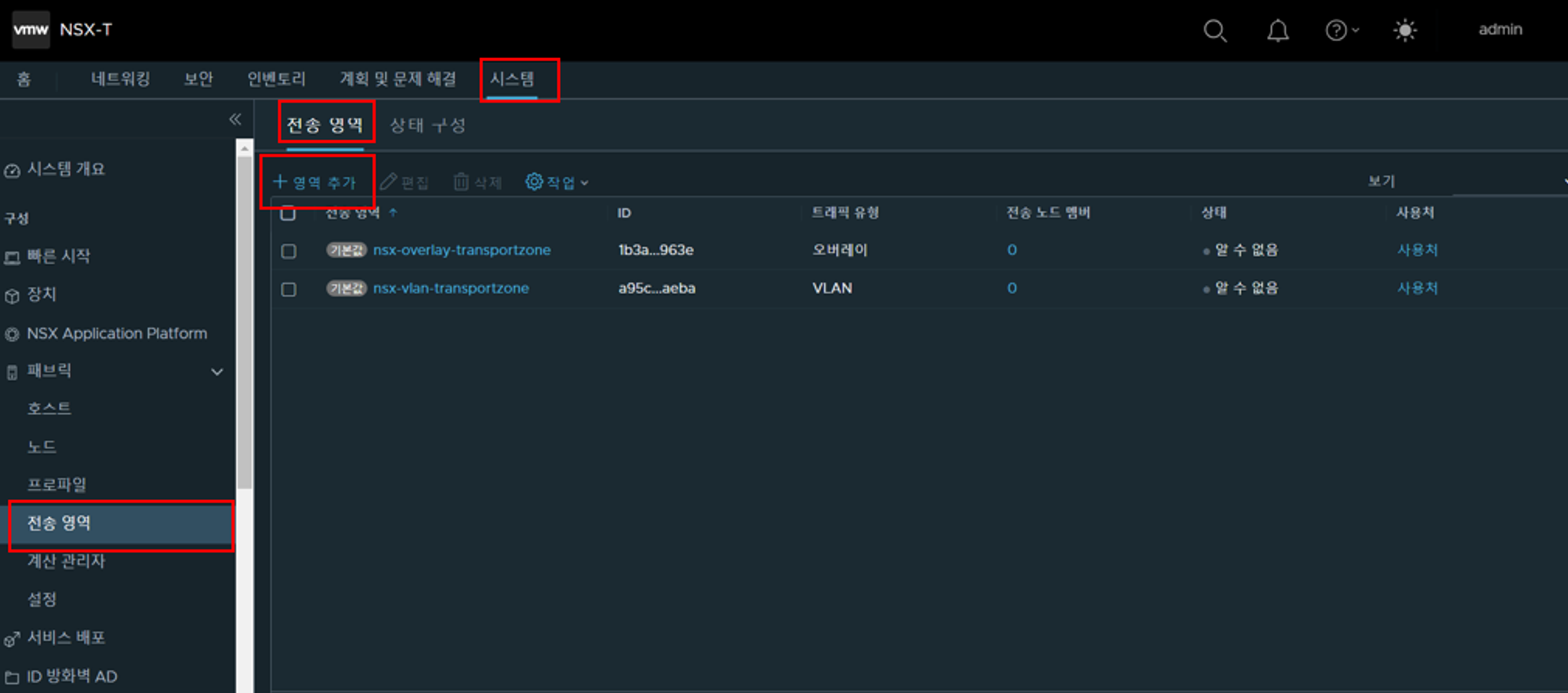
STEP 1.0.1. UPLINK01 전송영역 생성
- 전송 영역 이름 설정
- 트래픽 유형은 VLAN으로 지정 후 추가 버튼 클릭

STEP 1.0.2. UPLINK02 전송영역 생성
- 전송 영역 이름 설정
- 트래픽 유형은 VLAN으로 지정 후 추가 버튼 클릭

STEP 1.0.3. OVERLAY01 전송영역 생성
- 전송 영역 이름 설정
- 트래픽 유형은 오버레이로 지정 후 추가 버튼 클릭

STEP 1.1. 업링크 프로파일 생성
- 시스템 → 패브릭 → 프로파일 → 업링크 프로파일 → 프로파일 추가 클릭

STEP 1.1.1. EDGE UPLINK01 프로파일 생성
- 이름 입력
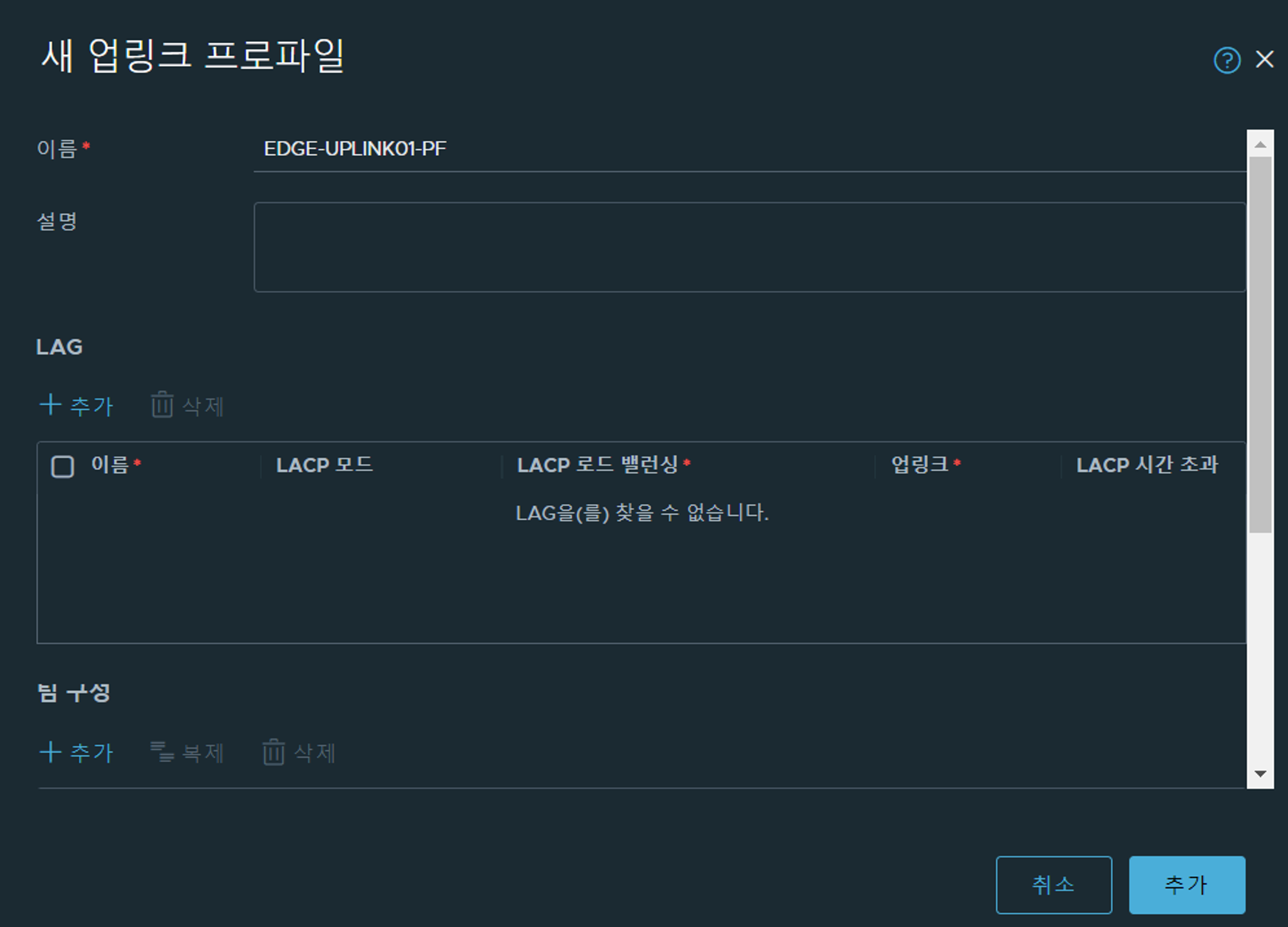
- 팀 구성 및 VLAN, MTU 설정 후 추가 클릭

STEP 1.1.2. EDGE UPLINK02 프로파일 생성
- 이름 입력
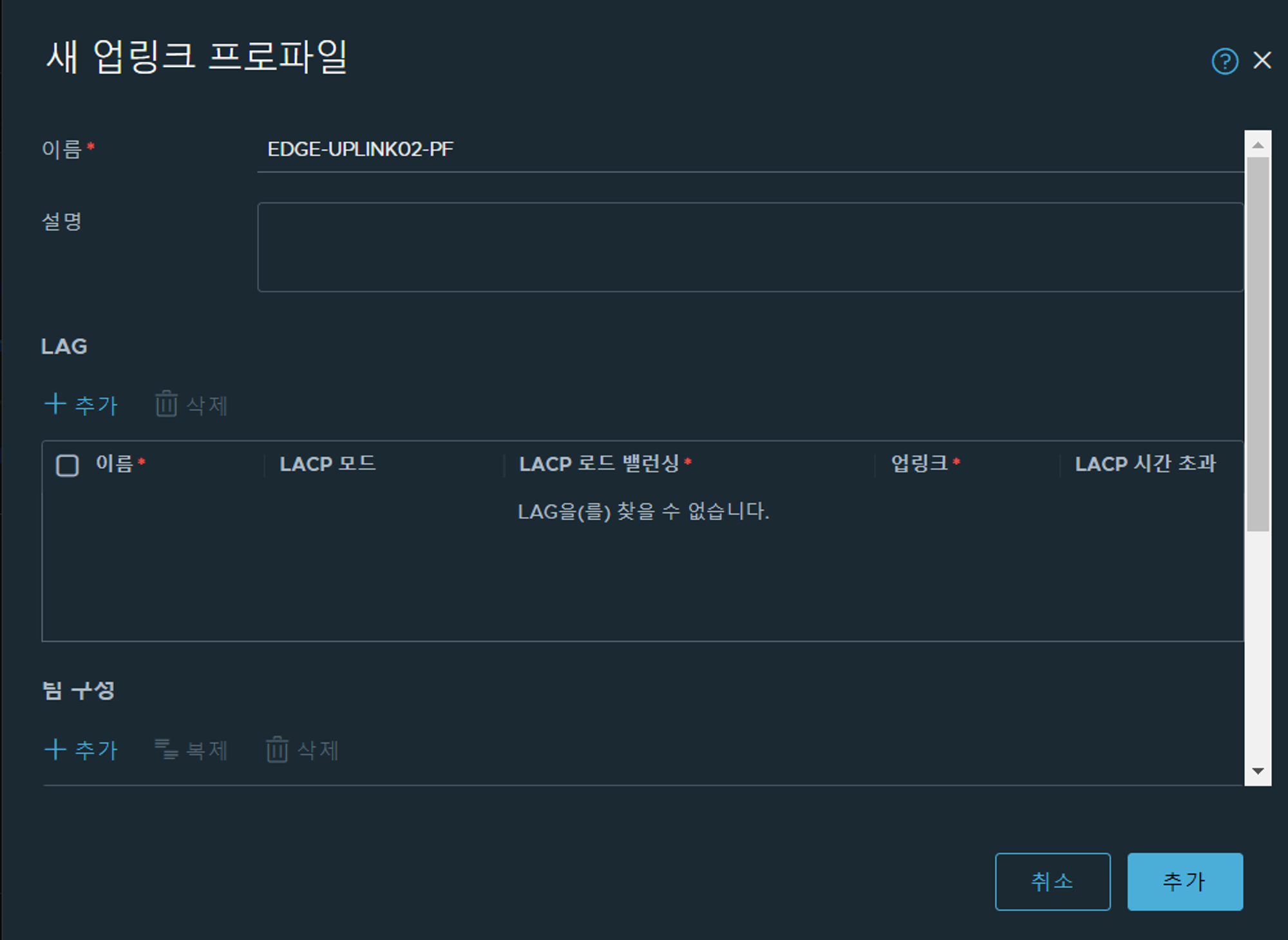
- 팀 구성 및 VLAN, MTU 설정 후 추가 클릭
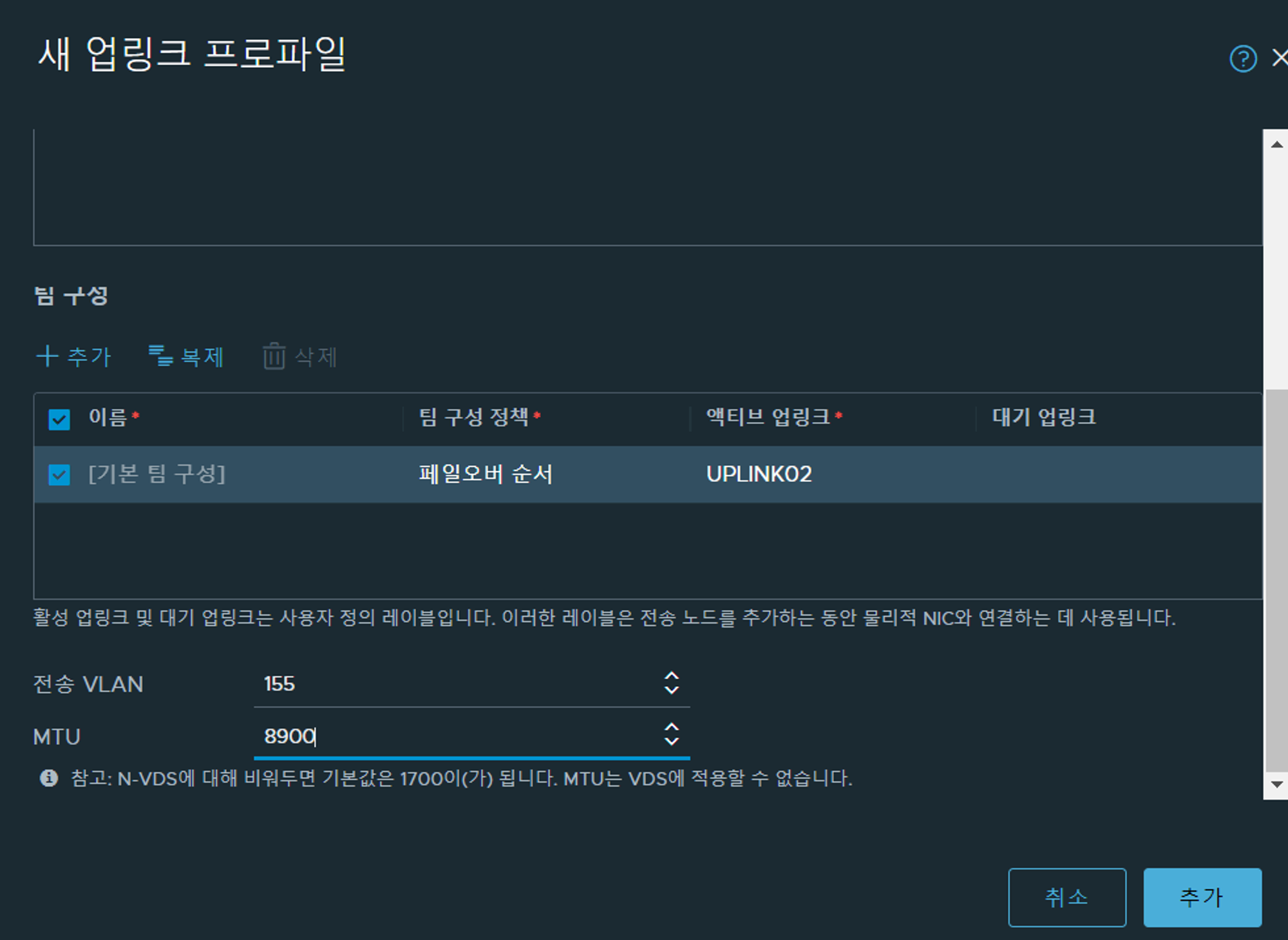
STEP 1.1.3. EDGE OVERLAY 프로파일 생성
- 이름 입력
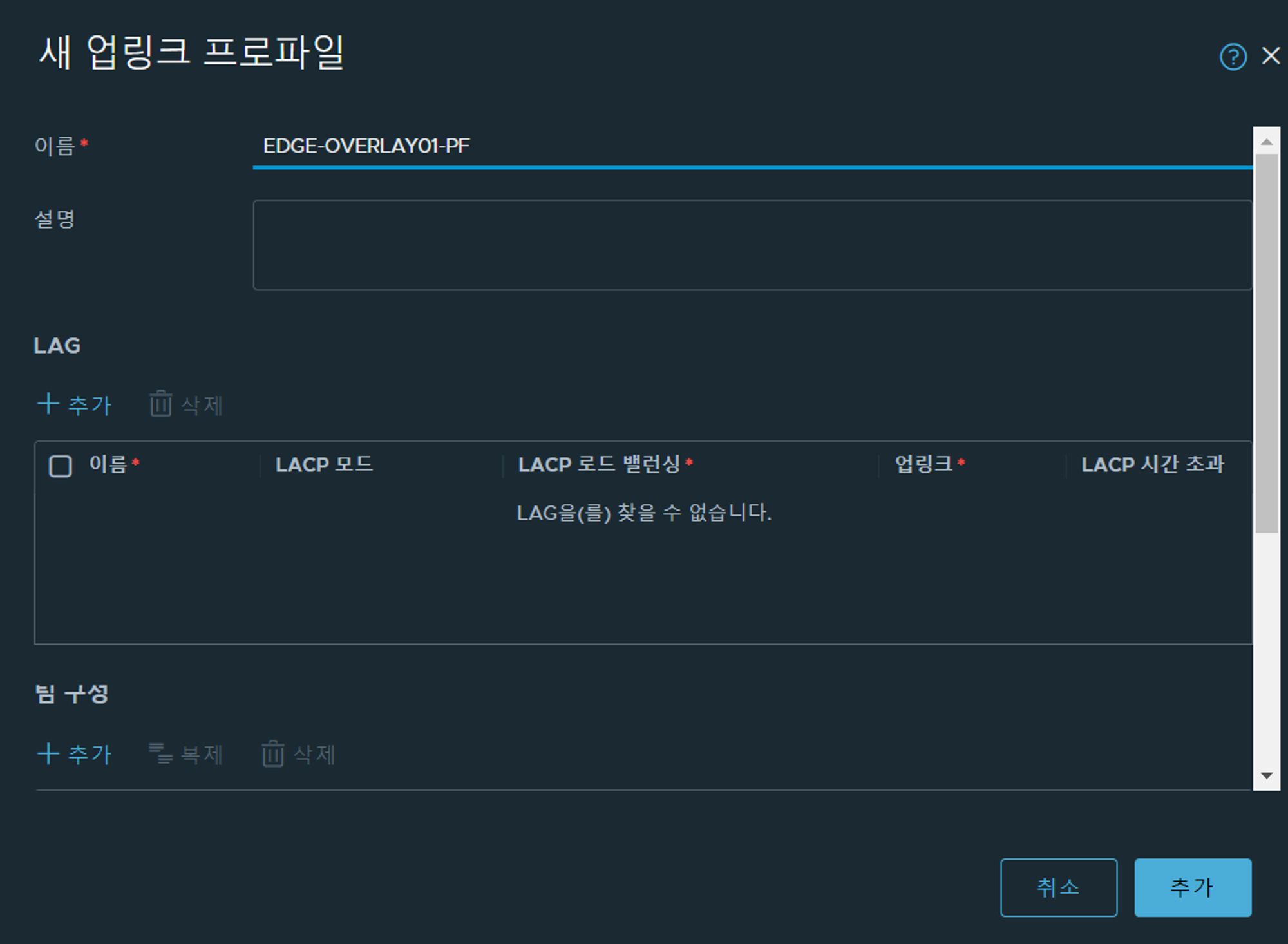
- 팀 구성 및 MTU 설정 후 추가 클릭

STEP 1.1.4. HOST OVERLAY 프로파일 생성
- 이름 입력

- 팀 구성 및 MTU 설정 후 추가 클릭
HOST OVERLAY 프로파일은 액티브 업링크 이중화 OVERLAY01, OVERLAY02
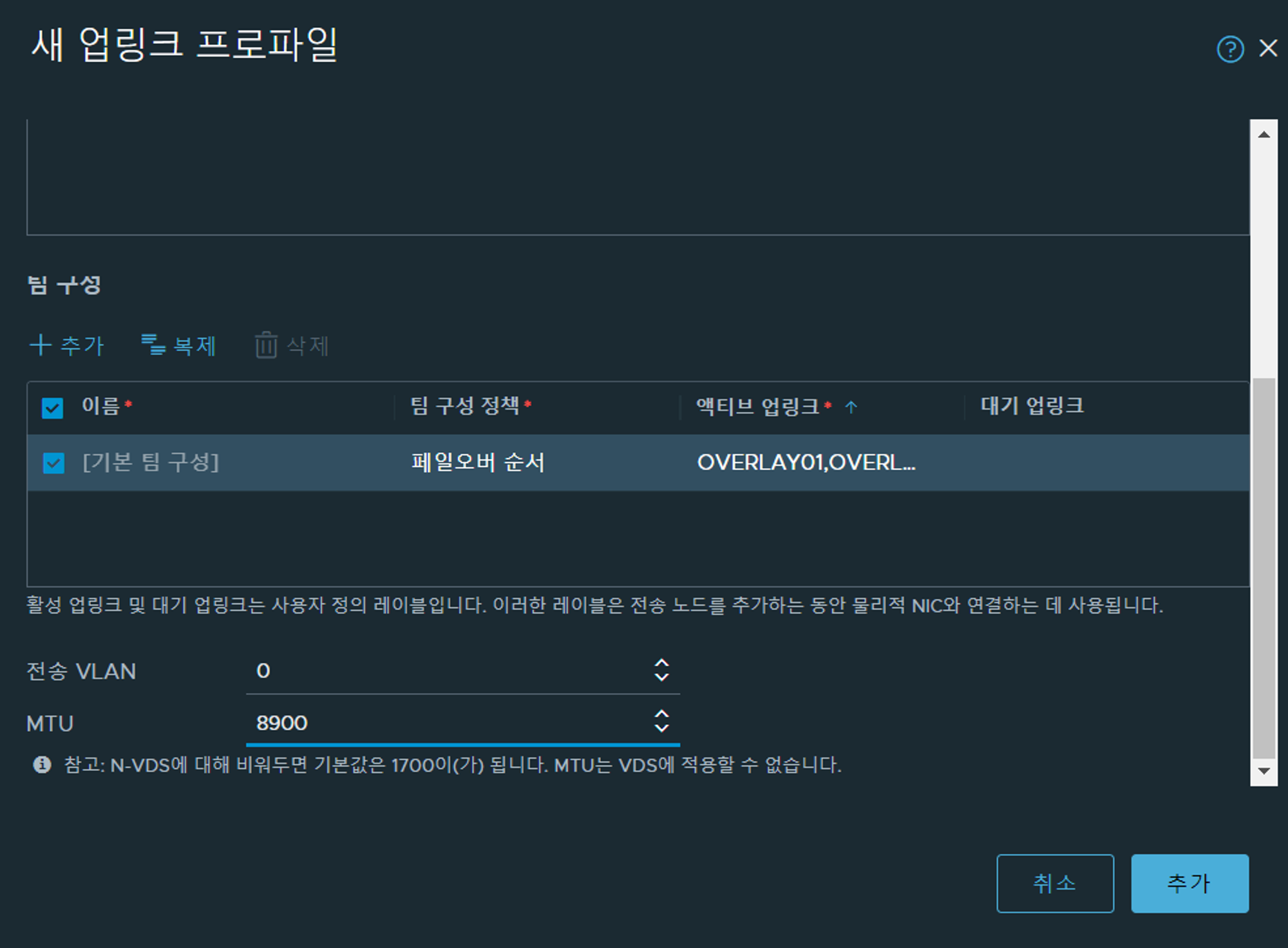
728x90
2.
STEP 2.0. IP 주소 풀 생성
- 네트워킹 → IP관리 → IP 주소 풀 → IP 주소 풀 추가 클릭
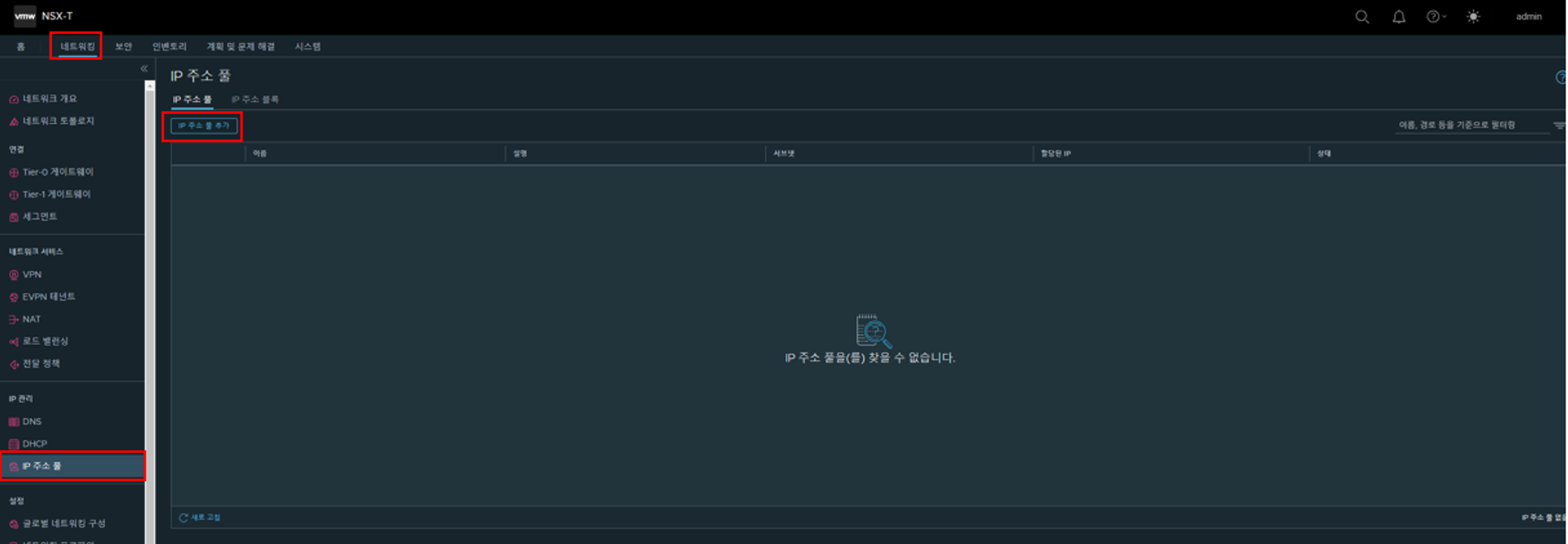
STEP 2.0.1. 서브넷 설정
- 서브넷 탭에 설정 클릭

- 서브넷 추가 → IP 범위 클릭

- IP범위 입력 및 CIDR 입력 후 추가 클릭

- IP 주소 풀 Name 입력 후 저장

3.
STEP 3.0. EDGE 전송 노드 생성
- 시스템 → 패브릭 → 노드 → Edge 전송 노드 → EDGE 노드 추가 클릭
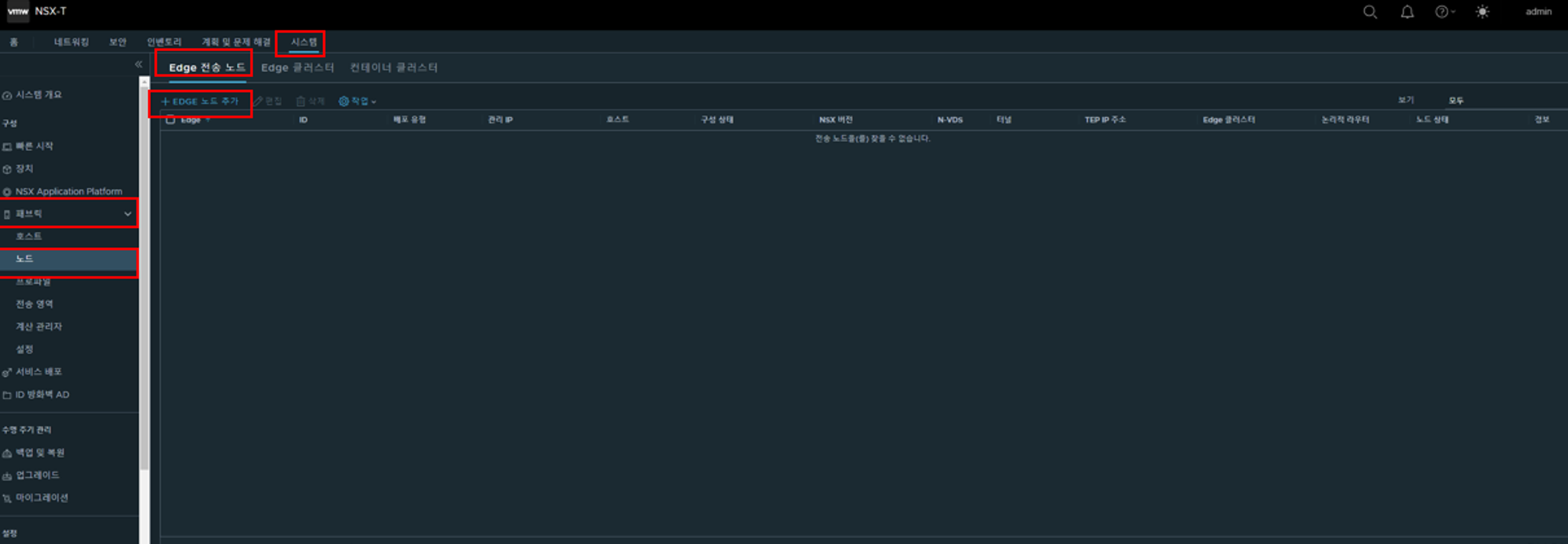
STEP 3.0.1. 이름 및 설명
- 이름 과 호스트 이름 입력 후 다음
해당 테스트는 폼 팩터는 중형으로 진행.

STEP 3.0.2. 자격 증명
- NSX Edge CLI 암호 설정
- SSH 로그인 허용 및 루트 로그인 허용

STEP 3.0.3. 배포 구성
- EDGE 배포 할 호스트 지정 및 Datastore 지정
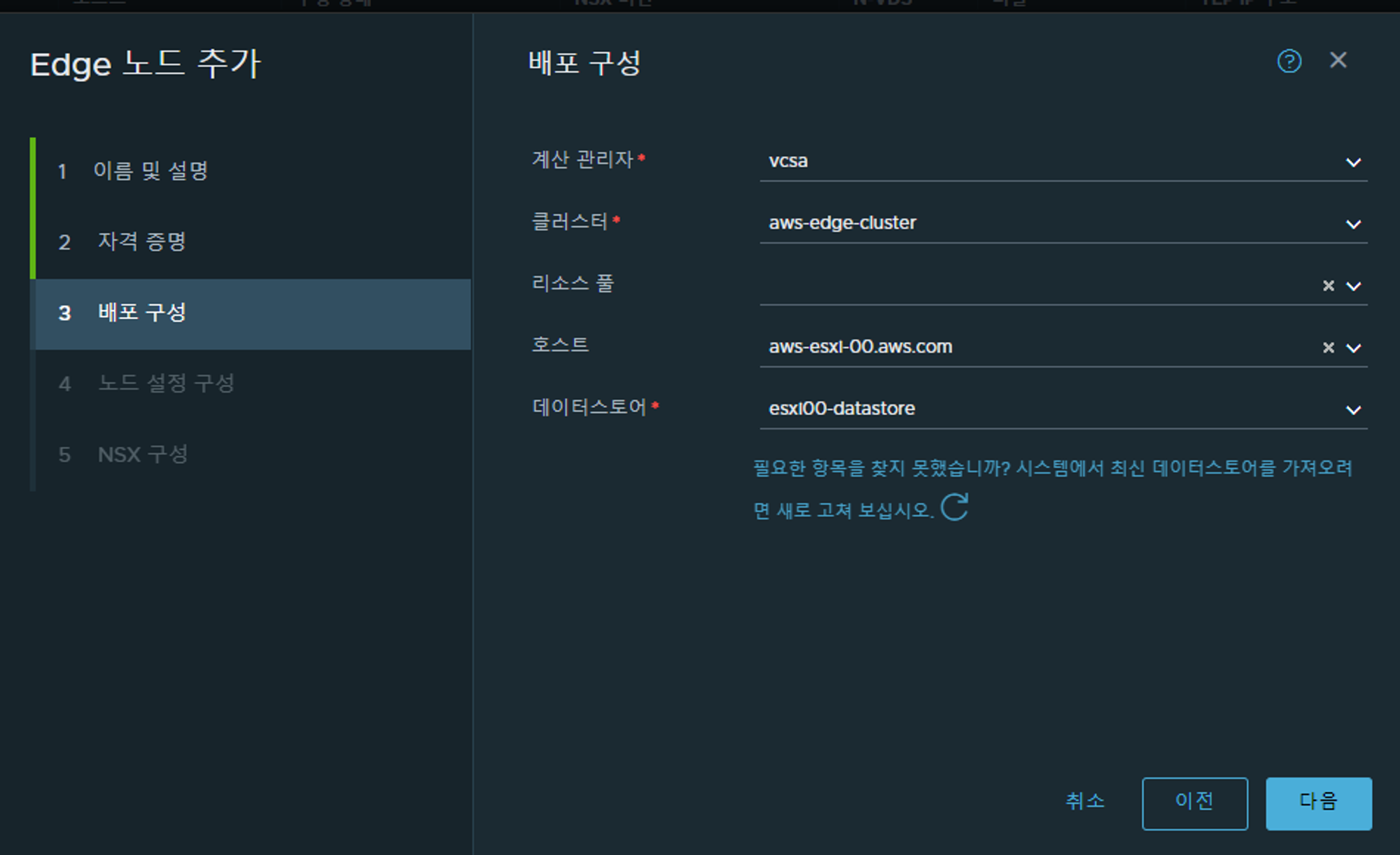
STEP 3.0.4. 노드 설정 구성
- NSX EDGE의 관리 IP 설정 및 관리 인터페이스 입력
관리 인터페이스는 관리 대역 Port-Group 선택

STEP 3.0.5. NSX 구성
- Overlay 노드 스위치 구성

- 새 노드 스위치 클릭

- UPLINK01 노드 스위치 구성
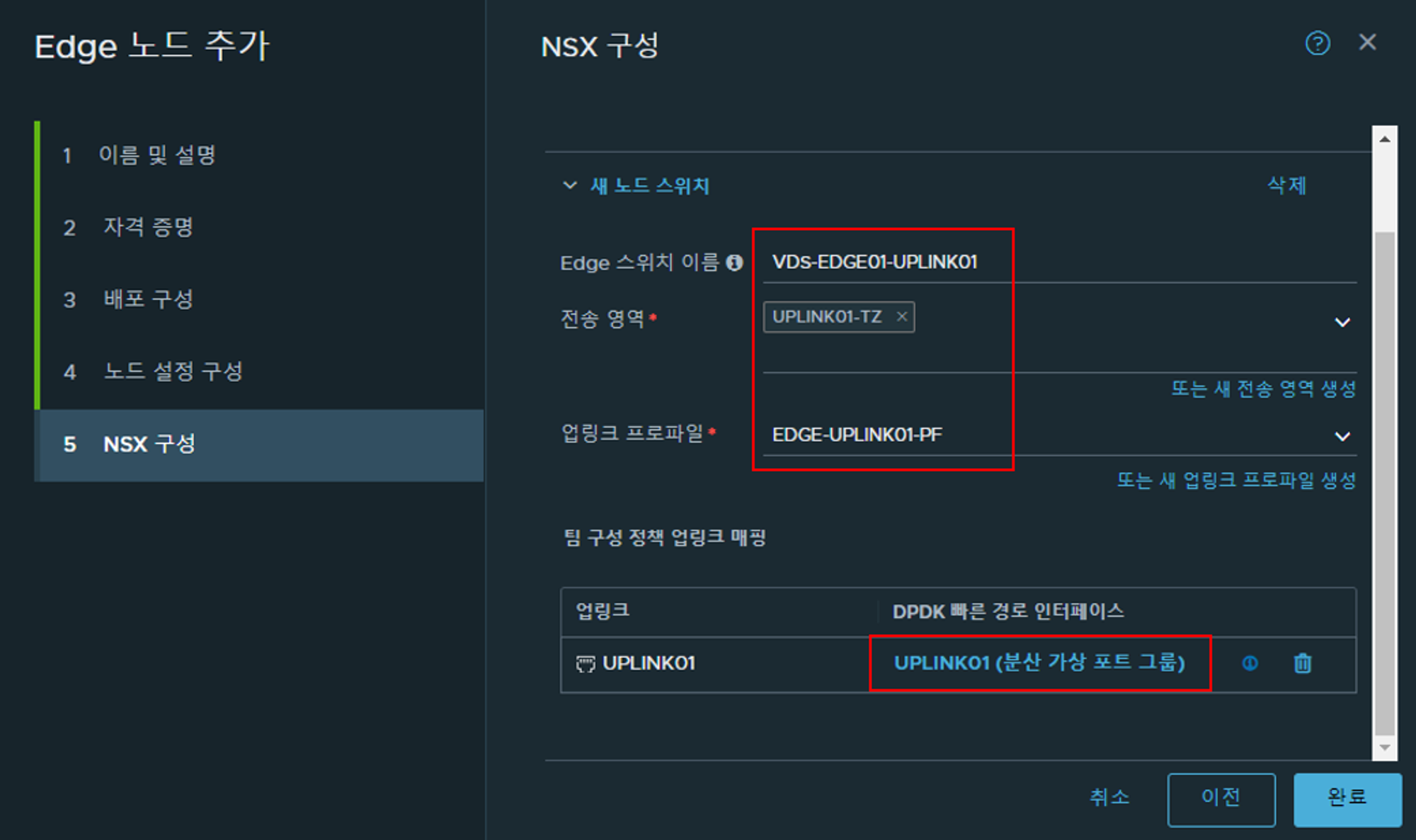
- UPLINK02 노드 스위치 구성

STEP 3.1. EDGE 하나 더 배포
- 동일한 방법으로 EDGE02 하나 더 배포
- 이름 및 설명
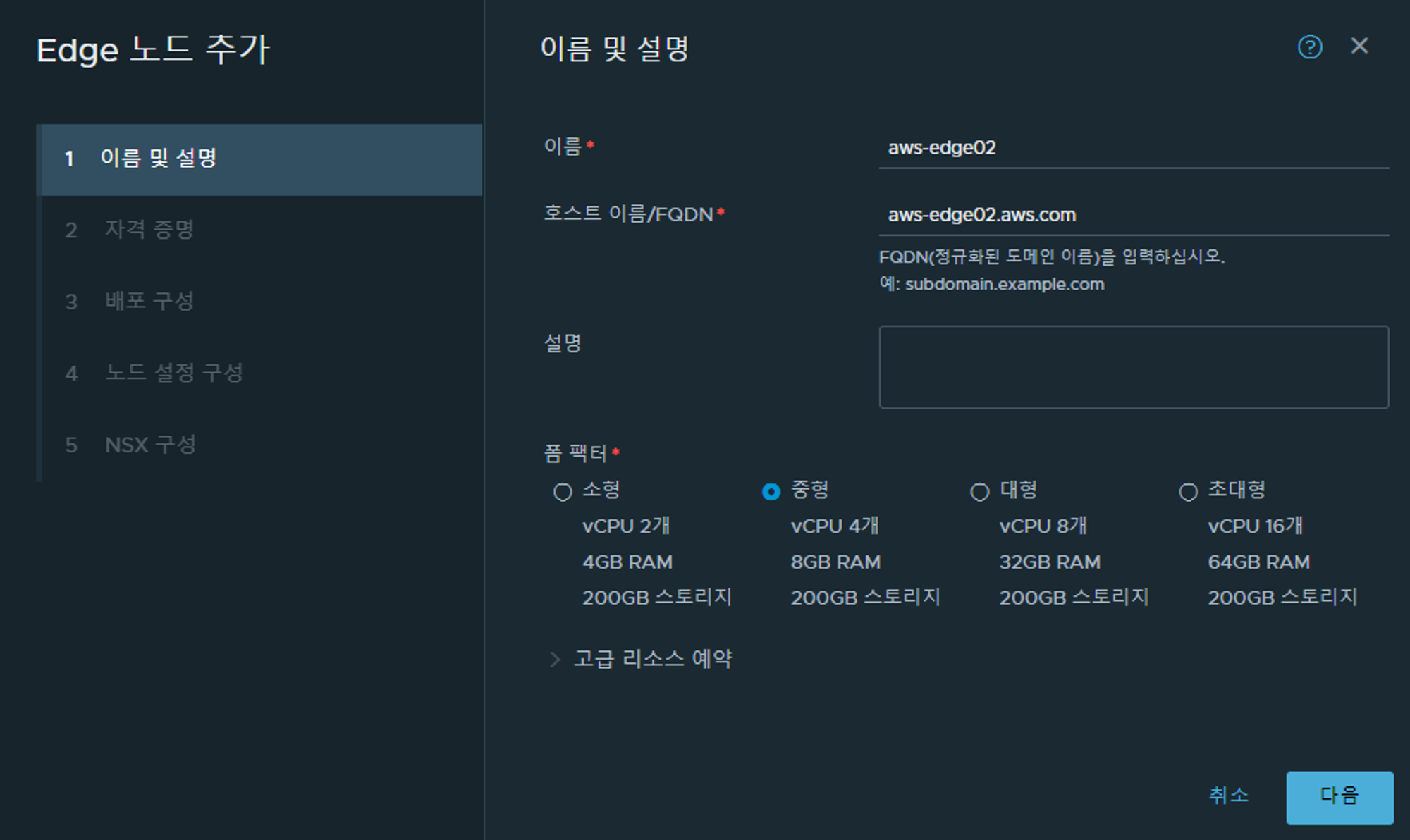
- 배포 구성
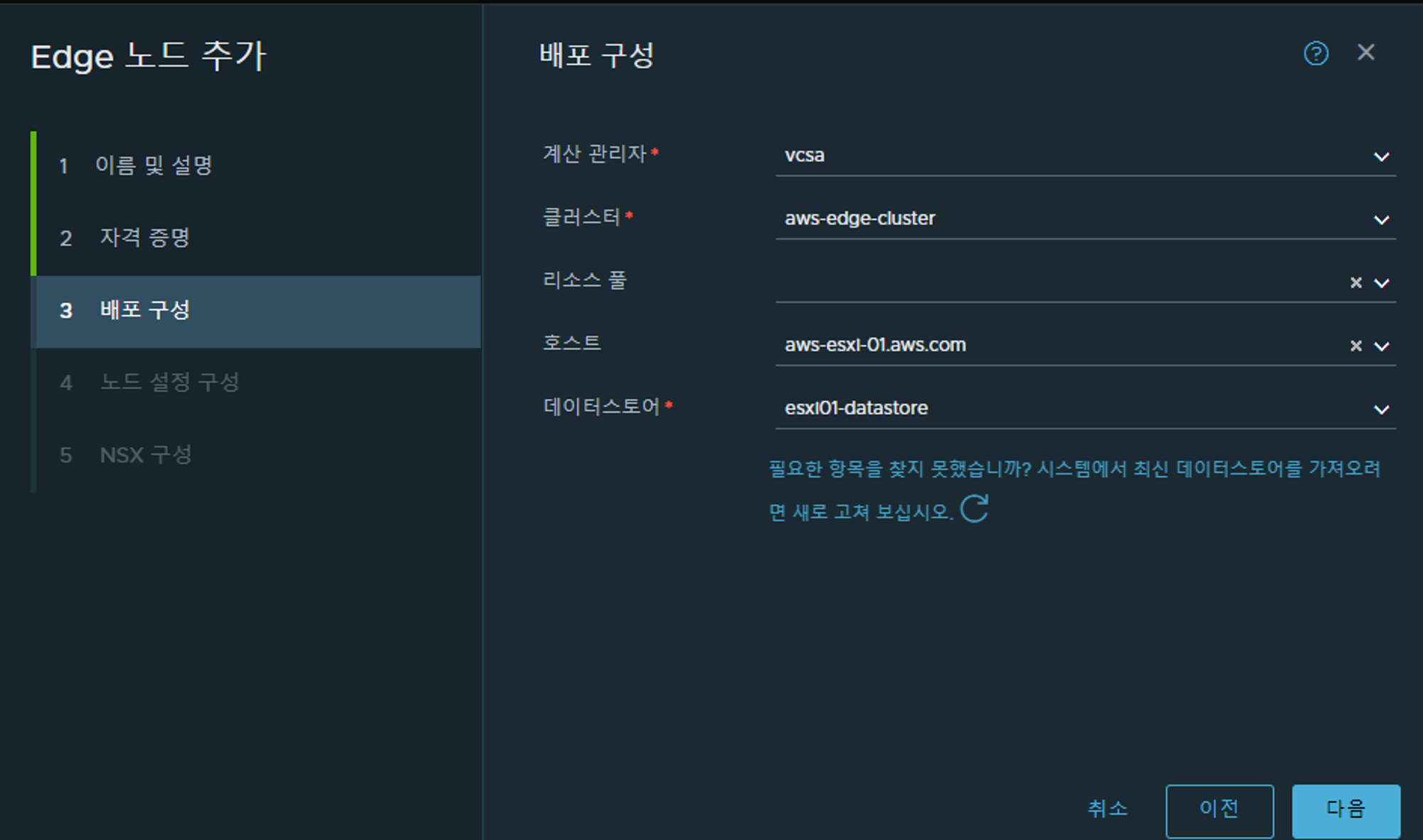
- 노드 설정 구성
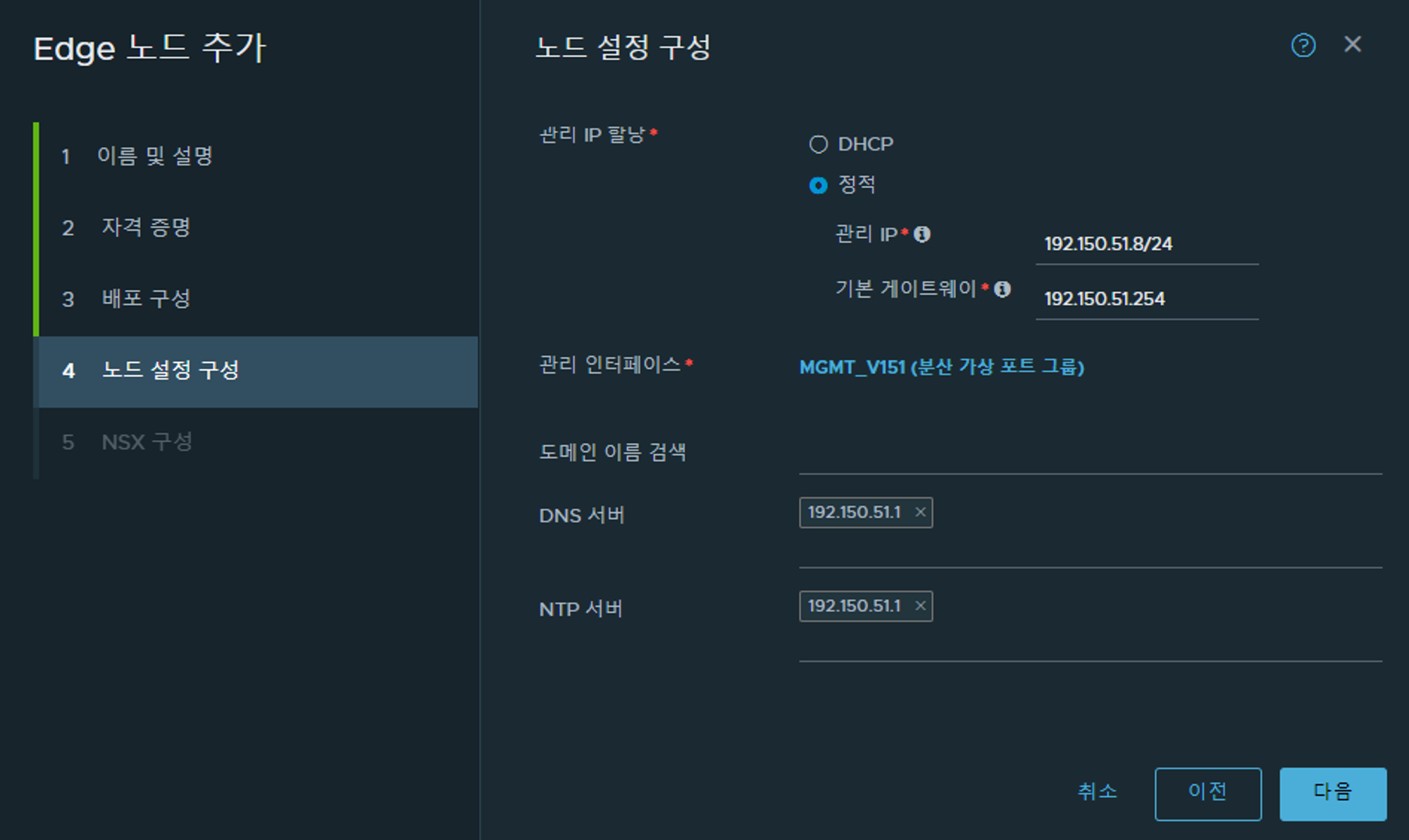
- OVERLAY 노드 스위치
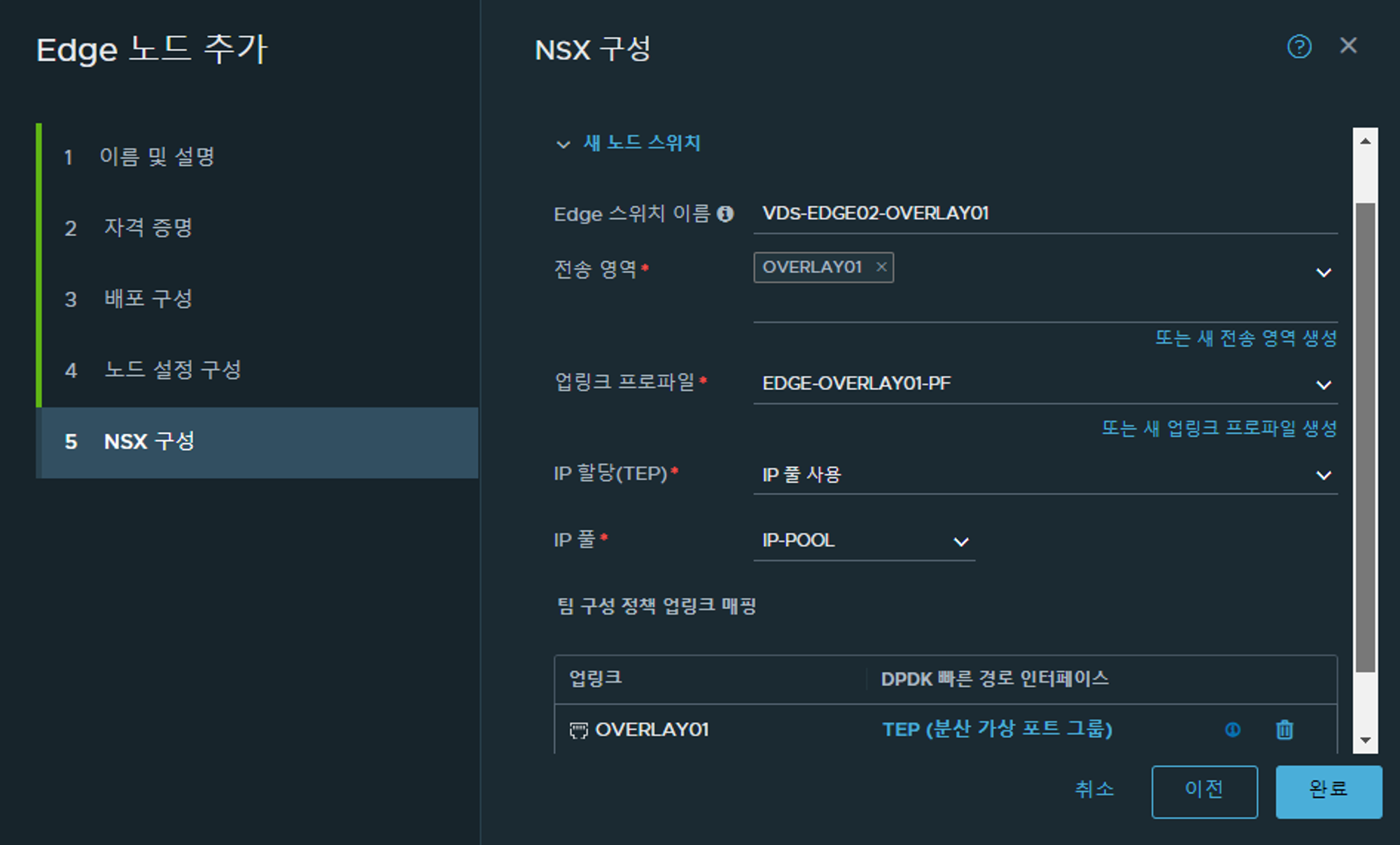
- UPLINK01 노드 스위치
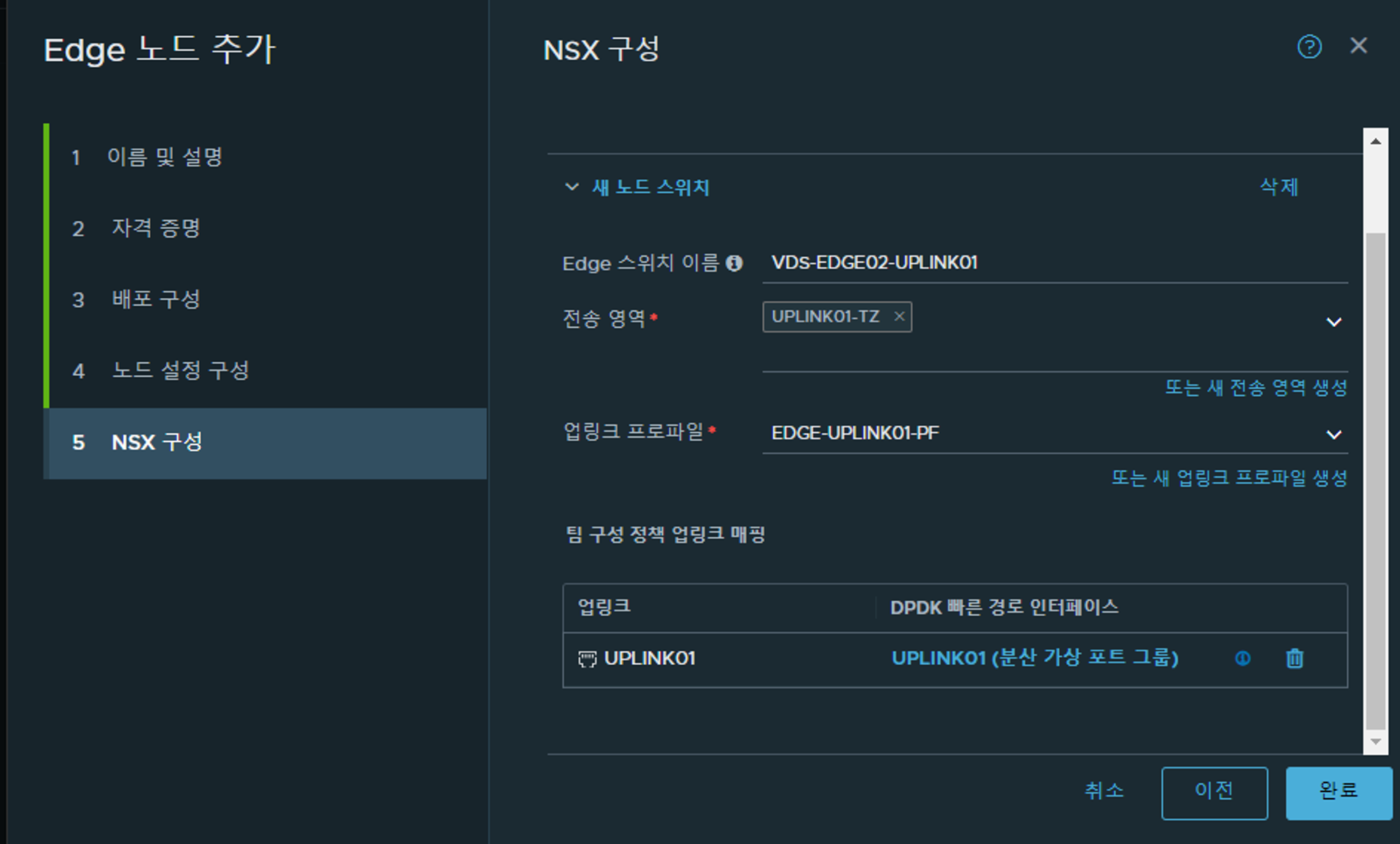
- UPLINK02 노드 스위치

4.
STEP 4.0. Edge 클러스터 생성
- 시스템 → 패브릭 → 노드 → Edge 클러스터 → Edge 클러스터 추가 클릭
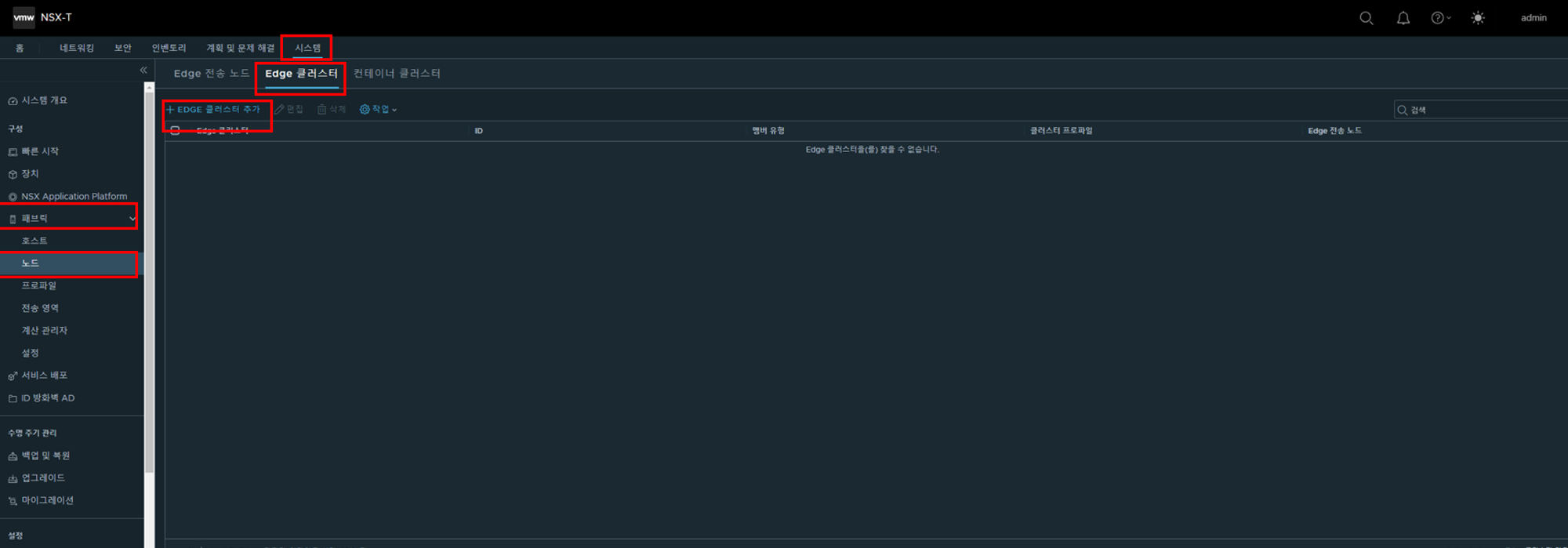
STEP 4.0.1. Edge 클러스터 추가
- 이름 및 전송 노드 선택 후 추가 클릭

728x90
'Infra_Test_Lab' 카테고리의 다른 글
| [7일차] Test Lab - AVI 배포 및 Cluster 구성 (0) | 2024.03.25 |
|---|---|
| [6일차] Test Lab - NSX(T0,T1,세그먼트,전송노드구성) (0) | 2024.03.22 |
| [4일차] Test Lab - NSX Manager 구성 및 배포 (0) | 2024.03.21 |
| [3일차] Test Lab - vCenter 구성 (0) | 2024.03.20 |
| [2일차] Test Lab - vCenter 설치 (0) | 2024.03.20 |



